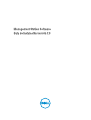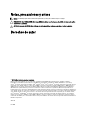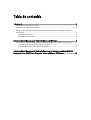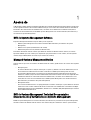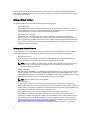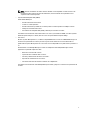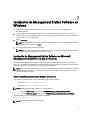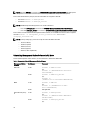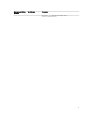Management Station Software
Guía de instalación versión 7.3

Notas, precauciones y avisos
NOTA: Una NOTA proporciona información importante que le ayuda a utilizar mejor su equipo.
PRECAUCIÓN: Una PRECAUCIÓN indica la posibilidad de daños en el hardware o la pérdida de datos, y le explica
cómo evitar el problema.
AVISO: Un mensaje de AVISO indica el riesgo de daños materiales, lesiones corporales o incluso la muerte.
Derechos de autor
© 2013 Dell Inc. Todos los derechos reservados.
Marcas comerciales utilizadas en este texto:
Dell
™
, el logotipo de Dell,
Dell Boomi
™
,
Dell Precision
™
,
OptiPlex
™
Latitude
™
,
PowerEdge
™
,
PowerVault
™
,
PowerConnect
™
,
OpenManage
™
,
EqualLogic
™
,
Compellent
™
,
KACE
™
,
FlexAddress
™
,
Force10
™
y
Vostro
™
son marcas comerciales de Dell Inc.
Intel
®
,
Pentium
®
,
Xeon
®
,
Core
®
y
Celeron
®
son marcas comerciales registradas de Intel
Corporation en los Estados Unidos y en otros países.
AMD
®
es una marca comercial registrada y
AMD Opteron
™
,
AMD Phenom
™
y
AMD Sempron
™
son marcas comerciales de Advanced Micro Devices, Inc.
Microsoft
®
,
Windows
®
,
Windows Server
®
,
MS-DOS
®
,
Windows Vista
®
y
Active Directory
®
son marcas comerciales o marcas comerciales registradas de Microsoft Corporation en los
Estados Unidos y/o en otros países.
Red Hat Enterprise Linux
®
y
Enterprise Linux
®
son marcas comerciales registradas de Red Hat, Inc.
en los Estados Unidos y/o en otros países.
Novell
®
es una marca comercial registrada y
SUSE
™
es una marca comercial de Novell Inc.
en los Estados Unidos y en otros países.
Oracle
®
es una marca comercial registrada de Oracle Corporation y/o sus afiliados.
Citrix
®
,
Xen
®
,
XenServer
®
y
XenMotion
®
son marcas comerciales o marcas comerciales registradas de Citrix Systems, Inc. en los Estados
Unidos y/o en otros países.
VMware
®
,
Virtual SMP
®
,
vMotion
®
,
vCenter
®
y
vSphere
®
son marcas comerciales registradas o marcas
comerciales de VMware, Inc. en los Estados Unidos u otros países.
IBM
®
es una marca comercial registrada de International Business
Machines Corporation.
2013 - 06
Rev. A00

Tabla de contenido
1 Acerca de.....................................................................................................................................5
DVD de Systems Management Software................................................................................................................. 5
Managed System y Management Station................................................................................................................ 5
DVD de Systems Management Tools And Documentation (Documentación y herramientas de Systems
Management)............................................................................................................................................................5
Managed System Software................................................................................................................................6
Management Station Software..........................................................................................................................6
2 Instalación de Management Station Software en Windows...............................................9
Instalación de Management Station Software en Microsoft Windows Server 2008 Core y Hyper-V Server..........9
Instalación de Management Station Software en modo CLI............................................................................. 9
Uninstalling Management Station Software In CLI Mode............................................................................... 10
3 Instalación de Management Station Software en los sistemas admitidos Red Hat
Enterprise Linux, SUSE Linux Enterprise Server y VMware ESX Server............................13

4

1
Acerca de
La Management Station Software Installation Guide (Guía de instalación de Management Station Software) proporciona
una descripción del software de estación de administración y las instrucciones de instalación del mismo. Para obtener
información sobre cómo instalar Server Administrator, consulte la
Server Administrator Installation Guide (Guía de
instalación de Server Administrator)
en el DVD de
Systems Management Tools and Documentation (Documentación y
herramientas de Systems Management)
.
DVD de Systems Management Software
El Systems Management Software incluye tres DVD y son los siguientes:
• DVD de
Systems Management Tools and Documentation
(Documentación y herramientas de Systems
Management)
• DVD de
Server Updates
(Actualizaciones del servidor)
• DVD de
Management Console
(Consola de administración)
Para obtener información sobre los sistemas que admiten el software de administración de sistemas, los sistemas
operativos admitidos por estos sistemas y los componentes que puede instalar en estos sistemas, consulte
Systems
Software Support Matrix (Matriz de asistencia para software de sistemas)
.
Managed System y Management Station
Según la forma en que use las herramientas de administración de sistemas, puede clasificar los sistemas de la siguiente
manera:
• Managed System
Un sistema administrado es cualquier sistema que se supervisa y administra con Server Administrator (una de
las herramientas de administración de sistemas contenidas en el DVD
Systems Management Tools and
Documentation
(Documentación y herramientas de Systems Management) o Management Console. Puede
administrar sistemas que ejecutan Server Administrator de forma local o remota a través de un explorador web
admitido. Para obtener más información sobre Server Administrator, consulte la
Server Administrator User's
Guide (Guía de usuario de Server Administrator)
en el DVD
Systems Management Tools and Documentation
(Documentación y herramientas de Systems Management).
• Management Station
Una estación de administración es un equipo portátil, de escritorio o servidor que usa para administrar de forma
remota uno o varios sistemas administrados desde una ubicación central mediante las herramientas Intelligent
Platform Management Interface (IPMI) Utilities, Remote Access Controller (RAC), Dell OpenManage Essentials o
Server Administrator Web Server.
DVD de Systems Management Tools And Documentation
(Documentación y herramientas de Systems Management)
El DVD de
Systems Management Tools and Documentation (Documentación y herramientas de Systems Management)
contiene el software de administración de sistemas. Este software lo ayuda a administrar sistemas supervisando los
5

componentes del sistema, diagnosticando problemas, notificando a través de alertas y solucionando problemas de
forma remota. El software de administración de sistemas se clasifica en software de sistema administrado y software
de estación de administración.
Managed System Software
Las siguientes aplicaciones comprenden el software de sistema administrado:
• Server Administrator
Server Administrator proporciona administración fácil de usar de sistemas locales y remotos a través de un
conjunto completo de servicios de administración integrada. Server Administrator es la única instalación en el
sistema administrado y se puede acceder tanto de forma local como remota.
• Local Remote Access Controller
Local Remote Access Controller permite que el sistema reciba alertas por correo electrónico para las
advertencias o los errores relacionados con el voltaje, la temperatura y la velocidad del ventilador. Remote
Access Controller registra también los datos de sucesos y la última pantalla de bloqueo (disponible solamente
en los sistemas que ejecutan el sistema operativo Microsoft Windows) para ayudarlo a diagnosticar la causa
probable de un bloqueo del sistema.
Management Station Software
Las siguientes aplicaciones comprenden el software de estación de administración que puede instalar con el DVD
Systems Management Tools and Documentation
(Documentación y herramientas de Systems Management):
• Active Directory Snap-In
La utilidad Active Directory (AD) Snap-In proporciona un complemento de extensión de Microsoft Active
Directory para administrar los objetos AD específicos de los productos en este DVD.
NOTA: Tanto los instaladores de 32 bits como los de 64 bits están disponibles. Cuando se invoca Active
Directory Snap-In a partir de la ejecución automática, inicia el instalador correspondiente con la
arquitectura del sistema operativo.
• Utilidades BMC/IPMI
BMC Management Utility (BMU) es una utilidad que proporciona administración y configuración remotas de los
sistemas equipados con una controladora de administración de la placa base (BMC) o iDRAC con el uso del
protocolo IPMI. Para obtener más información acerca de BMU, consulte la
Baseboard Management Controller
Utilities User's Guide (Guía de usuario de Baseboard Management Controller Utilities)
NOTA: Solo el instalador de 32 bits está disponible.
• Herramientas RAC
La consola RAC es software de estación de administración diseñado para proporcionar capacidades de
administración remota para los sistemas. Puede conectarse de manera remota al hardware RAC y acceder a las
funciones RAC ya sea mediante un explorador web o la interfaz de línea de comandos (CLI) de RACADM. La CLI
de RACADM es una interfaz de usuario de línea de comandos a RAC.
RAC se puede instalar ya sea en el sistema administrado o en la estación de administración.
Para obtener más información sobre cómo instalar RAC en el sistema administrado, consulte la
Server
Administrator Installation Guide (Guía de instalación de Server Administrator)
. Para obtener más información
sobre cómo instalar en la estación de administración, consulte Installing Management Station Software on
Windows (Instalación de Software Station Management en Windows). Para obtener más información sobre
RAC, consulte la
Remote Access Controller User's Guide (Guía de usuario de Remote Access Controller)
.
6

NOTA: Tanto los instaladores de 32 bits como los de 64 bits están disponibles. Cuando se invocan las
herramientas RAC a partir de la ejecución automática, inicia el instalador correspondiente con la
arquitectura del sistema operativo.
• Systems Build and Update Utility (SBUU)
Puede utilizar SBUU para:
– Actualizar el firmware del sistema.
– Instalar un sistema operativo.
– Actualizar el firmware y el BIOS en un entorno previo al sistema operativo en múltiples sistemas.
– Configurar el hardware del sistema.
– Personalizar Server Update Utility (SUU) y utilizarla para actualizar el sistema.
Para obtener más información sobre cómo realizar estas tareas y los detalles de SBUU, consulte la
Systems
Build and Update Utility User's Guide (Guía de usuario de Systems Build and Update Utility)
.
• IT Assistant
Al iniciar Systems Management 7.2, se elimina la disponibilidad de IT Assistant en el DVD SMTD. Póngase en
contacto con el proveedor de servicios para descargar la versión web de IT Assistant relacionada a la
publicación de Systems Management 7.2. IT Assistant no estará disponible en las publicaciones posteriores a
7.2.
Recomendamos usar Dell OpenManage Essentials en reemplazo de ITA. Dell OpenManage Essentials
proporciona capacidades mejoradas como:
– Detección e inventario de sistemas.
– Supervisión de la condición de los sistemas.
– Consulta y administración de alertas de sistemas.
– Ejecución de actualizaciones de sistemas.
– Consulta de inventario de hardware e informes de cumplimiento.
Para obtener más información sobre Dell OpenManage Essentials, póngase en contacto con el proveedor de
servicios.
7

8

2
Instalación de Management Station Software en
Windows
1. Inicie sesión con privilegios de administrador en el sistema en que desea instalar los componentes de
Management Station.
2. Inserte el DVD
Systems Management Tools and Documentation
(Documentación y herramientas de Systems
Management) en la unidad de DVD o póngase en contacto con el proveedor de servicios para obtener información
sobre cómo descargar el instalador web.
3. Ejecute autorun.exe.
NOTA: Si utiliza el DVD para realizar la instalación, seleccione la aplicación de la estación de administración
que desee instalar y haga clic en Instalar.
4. Siga las instrucciones del asistente de instalación.
NOTA: No es posible instalar RAC remoto (RAC instalado en la estación de administración) y RAC local (RAC
instalado en el sistema administrado) en el mismo sistema.
Instalación de Management Station Software en Microsoft
Windows Server 2008 Core y Hyper-V Server
El sistema operativo Windows Server 2008 Core o Hyper-V Server no admite una instalación en base a una interfaz
gráfica de usuario (GUI) de los componentes del software. Deberá instalar el software en modo CLI en Server Core. Para
obtener más información sobre Server Core, consulte el sitio web de Microsoft.
NOTA: Inicie sesión como Administrador para instalar Systems Management Software en Windows Server 2008 y
Windows Vista. Para obtener más información acerca de la cuenta de Administrador incorporada, consulte la
Ayuda de Windows Server 2008.
Instalación de Management Station Software en modo CLI
Para instalar las herramientas RAC, inicie el archivo MSI con el siguiente comando:
• Para 32 bits: msiexec /i RACTools.msi
• Para 64 bits: msiexec /i RACTools_x64.msi
NOTA: El DVD
Dell Systems Management Tools and Documentation
:
• El archivo RACTools.msi se encuentra en SYSMGMT\ManagementStation\windows\DRAC
• El archivo RACTools_x64.msi se encuentra en SYSMGMT\ManagementStation\windows\DRACx64
Para instalar BMU, inicie el archivo MSI con el siguiente comando:
msiexec /i BMC.msi
NOTA: Solo el instalador de 32 bits está disponible.
9

NOTA: El archivo BMC.msi se encuentra en SYSMGMT\ManagementStation\windows\BMC del DVD
Systems
Management Tools and Documentation
(Documentación y herramientas de Systems Management).
Para instalar Active Directory Snap-In, inicie el archivo MSI con el siguiente comando:
• Para 32 bits: msiexec /i ADSnapIn.msi
• Para 64 bits: msiexec /i ADSnapIn_x64.msi
NOTA: El DVD
Dell Systems Management Tools and Documentation
:
• El archivo ADSnapIn.msi se encuentra en SYSMGMT\ManagementStation\windows\ADSnapIn
• El archivo ADSnapIn_x64.msi se encuentra en SYSMGMT\ManagementStation\windows\ADSnapInx64
Para instalar la versión localizada de Management Station Software, en el símbolo del sistema escriba el siguiente
comando: msiexec / I <management_station_software>.msi TRANSFORMS=
<language_transform>.mst
NOTA: Sustituya <
llanguage_transform
>.mst por el archivo de idioma adecuado:
• 1031.mst (alemán)
• 1034.mst (español)
• 1036.mst (francés)
• 1041.mst (japonés)
• 2052.mst (chino simplificado)
Uninstalling Management Station Software In CLI Mode
To uninstall management station software, run the commands as listed in the table below.
Table 1. Commands to Uninstall Management Station Software
Management Station
Software
Architecture Command
RAC Tools 32–bit
msiexec /x RACTools.msi
(or)
msiexec /x {DB0D0DE2-A495-4CC6-8124-
F65074E438E7}
64–bit
msiexec /x RACTools_x64.msi
(or)
msiexec /x
{F6FA4C17-5473-47D0-81E8-29E9A09D3421}
BMU 32–bit
msiexec /x BMC.msi
(or)
msiexec /x {D83ABA96-1573-40A5-
A547-79F8418E046C}
64–bit Not applicable
Active Directory Snap-
In
32–bit
msiexec /x ADSnapIn.msi
(or)
msiexec /x {B8AD241C-FAA7-4EB9-AD20-
DF0914207AA2}
64–bit
msiexec /x ADSnapIn_x64.msi
(or)
10

Management Station
Software
Architecture Command
msiexec /x {E89D506E-9ABB-4E35-
A4AA-443B23B99382}
11

12

3
Instalación de Management Station Software en
los sistemas admitidos Red Hat Enterprise Linux,
SUSE Linux Enterprise Server y VMware ESX
Server
Solo las herramientas RAC y BMU son admitidas en los sistemas operativos Red Hat Enterprise Linux, SUSE Linux
Enterprise Server y VMware ESX Server.
En sistemas que ejecutan el sistema operativo Red Hat Enterprise Linux 5, los DVD se montan automáticamente
mediante la opción de montaje -noexec. Esta opción no permite ejecutar ningún archivo ejecutable desde el DVD. Debe
montar el DVD-ROM manualmente y luego ejecutar los archivos ejecutables.
Para instalar BMU, vaya al directorio SYSMGMT/ManagementStation/linux/bmc e instale el RPM de BMU específico del
sistema operativo con el siguiente comando:
• Para sistemas que ejecutan Red Hat Enterprise Linux, escriba rpm -ivh osabmcutil*-RHEL-*.rpm
• Para sistemas que ejecutan SUSE Linux Enterprise Server, escriba rpm -ivh osabmcutil*-SUSE-
*.rpm
Para instalar la versión más reciente de herramientas RAC:
1. Desinstale la herramienta IPMI existente.
a. Realice una consulta de la herramienta IPMI existente: rpm -qa | grep ipmitool
Si la herramienta IPMI ya está instalada, la consulta devuelve ipmitool-x.x.xx-x.x.xx.
b. Desinstale la herramienta IPMI existente.
* En los sistemas que ejecutan SUSE Linux Enterprise Server y VMware ESX Server, escriba rpm -e
ipmitool-x.x.xx-x.x.xx
* En los sistemas que ejecutan Red Hat Enterprise Linux 5.x, escriba rpm –e OpenIPMI-tools
* En los sistemas que ejecutan Red Hat Enterprise Linux 6.x, escriba rpm –e ipmitool
NOTA: Se conserva la configuración realizada por la herramienta IPMITOOL existente.
2. Vaya al directorio SYSMGMT/ManagementStation/linux/rac/<OS> y ejecute el siguiente comando: rpm -ivh
*.rpm
13
-
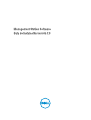 1
1
-
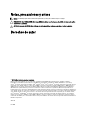 2
2
-
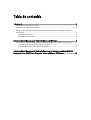 3
3
-
 4
4
-
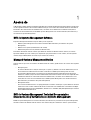 5
5
-
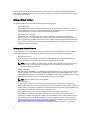 6
6
-
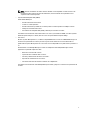 7
7
-
 8
8
-
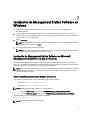 9
9
-
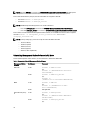 10
10
-
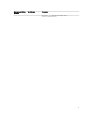 11
11
-
 12
12
-
 13
13
Dell OpenManage Server Administrator Version 7.3 Guía del usuario
- Tipo
- Guía del usuario
- Este manual también es adecuado para
Documentos relacionados
-
Dell OpenManage Software 8.0.1 El manual del propietario
-
Dell OpenManage Software 7.4 Guía del usuario
-
Dell OpenManage Server Administrator Version 8.2 El manual del propietario
-
Dell OpenManage Server Administrator Version 8.3 El manual del propietario
-
Dell OpenManage Server Administrator Version 8.4 El manual del propietario
-
Dell OpenManage Server Administrator Version 8.5 Guía del usuario
-
Dell OpenManage Software Version 9.1 El manual del propietario
-
Dell OpenManage Software 7.2 Guía del usuario
-
Dell OpenManage Software 7.1 Guía del usuario
-
Dell OpenManage Server Administrator Version 7.1 Guía del usuario